Czy mogę zablokować kogoś na Facebooku, ale nie na Messengerze?

Nie możesz zablokować kogoś na Facebooku bez automatycznego blokowania go również na Messengerze. Messenger to podaplikacja Facebooka.

Kiedy można nadać przeglądarce, której używasz, swój osobisty charakter, korzystanie z niej jest przyjemniejsze. W Firefoksie istnieje wiele rzeczy, które możesz zmienić, aby nadać przeglądarce swój osobisty charakter. Możesz wybierać spośród różnych kolorów i wzorów, a jeśli kiedykolwiek się znudzisz, zmień je w dowolnym momencie.
Jak dodać motyw do Firefoksa
Aby nadać Firefoksowi pożądany wygląd, musisz przejść do strony dodatków . Możesz wybierać z bardzo długiej listy motywów do wyboru. Gdy jesteś na stronie, przewiń trochę w dół, a zobaczysz opcję motywów . Zostaną one podzielone na dwie sekcje: polecane motywy i popularne motywy .

Jeśli nie widzisz motywu, który Ci się podoba na stronie głównej, kliknij opcję zobacz więcej motywów. Nowe motywy można wyszukiwać, przewijając. Możesz też użyć narzędzia wyszukiwania, aby znaleźć określony styl.
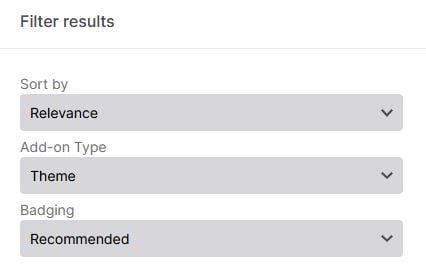
Jak dostosować stronę główną przeglądarki Firefox
Gdy wchodzisz na stronę główną przeglądarki Firefox, warto zobaczyć miniatury często odwiedzanych witryn. Ale jeśli nigdy niczego nie zmieniałeś, zobaczysz tylko popularne witryny, które nie są tymi, które chcesz tam mieć. Dobrą wiadomością jest to, że zmiana miniatury na stronie głównej jest łatwa.
To, co możesz najpierw zrobić, to usunąć te, których nie będziesz potrzebować. Umieść kursor na pierwszym, który chcesz wymazać, aż zobaczysz trzy kropki. Kliknij kropki i wybierz opcję usuwania.
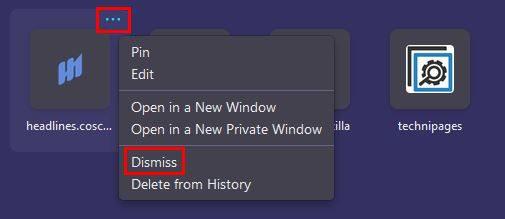
Gdy usuniesz kilka, zaczną się pojawiać puste miniatury. Aby dodać witryny, kliknij ikonę ołówka, a gdy pojawi się nowe okno, dodaj niezbędne informacje.
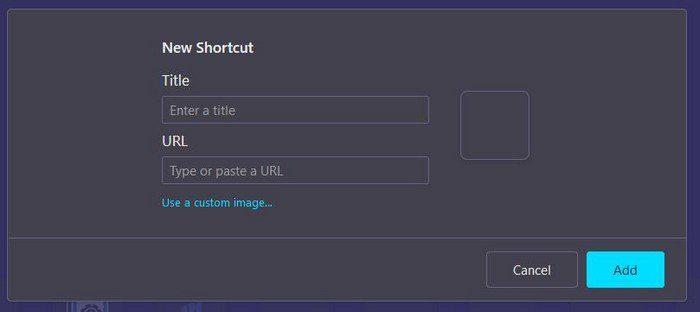
Jak dostosować uprawnienia witryny w przeglądarce Firefox
Modyfikując uprawnienia witryny, możesz sprawić, że przeglądanie witryny będzie przyjemniejsze. Na przykład nie będziesz musiał zajmować się denerwującymi wyskakującymi okienkami ani żadnymi powiadomieniami. Możesz dostosować uprawnienia witryny, przechodząc do:
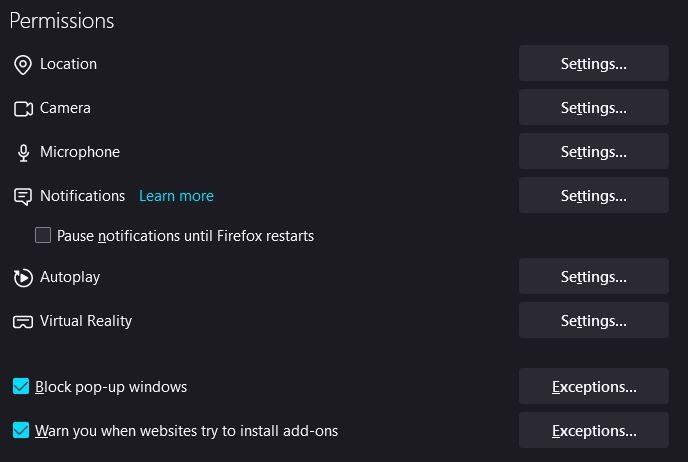
Jeśli są jakieś witryny, którym chcesz przyznać określone uprawnienia, kliknij przycisk Ustawienia i dodaj adres URL. W lewym dolnym rogu możesz zaznaczyć małe pole, jeśli chcesz zablokować nowe prośby o określone uprawnienia.
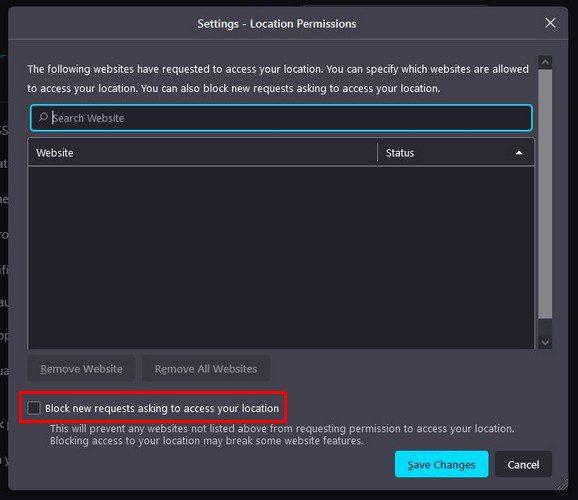
Są inne rzeczy, które możesz zrobić, aby spersonalizować Firefoksa, na przykład wyłączyć sugestie wyszukiwania i sprawić, by strony przestały pytać o zgodę.
Jak zmienić pasek narzędzi w Firefoksie
Posiadanie funkcji, z których regularnie korzystasz, pozwala szybciej wykonywać zadania. Firefox pozwala modyfikować pasek narzędzi, dzięki czemu można je organizować tak, jak chcesz. Pasek narzędzi można modyfikować, klikając opcję menu z trzema liniami i wybierając Więcej narzędzi > Pasek narzędzi Dostosuj.

Tam możesz przeciągać i upuszczać elementy w dowolnym miejscu. Kliknij prawym przyciskiem myszy dowolny z nich, aby dodać je do rozszerzonego menu, do którego możesz uzyskać dostęp, klikając podwójną strzałkę skierowaną w prawo. Więc następnym razem, gdy będziesz potrzebować narzędzia w tym menu, możesz uzyskać do nich dostęp jednym kliknięciem.
Wniosek
Kiedy masz Firefoksa skonfigurowanego tak, jak lubisz, przeglądanie jest o wiele przyjemniejsze. Po dodaniu własnego motywu możesz spojrzeć na kolory, które rozjaśnią Twój dzień i zmienić je, gdy się nimi zmęczysz. Personalizacja Firefoksa wymaga czasu. Ale po tym czasie nadałeś przeglądarce swój osobisty charakter. Jak spersonalizowałeś Firefoksa? Podziel się swoimi przemyśleniami w komentarzach poniżej i nie zapomnij podzielić się artykułem z innymi w mediach społecznościowych.
Nie możesz zablokować kogoś na Facebooku bez automatycznego blokowania go również na Messengerze. Messenger to podaplikacja Facebooka.
Uzyskaj szybszy dostęp do swoich ulubionych witryn dzięki miłej i zorganizowanej funkcji szybkiego wybierania w Operze. Oto jak.
Rozwiąż problem z połączeniem PS5 z Internetem. Odkryj 14 skutecznych sposobów, aby przywrócić łączność i cieszyć się grami online.
Zobacz, jakie zabezpieczenia należy stosować, aby nie stać się ofiarą oszustwa online. Odkryj łatwe do naśladowania wskazówki dla wszystkich użytkowników.
Dowiedz się, czy brakuje Ci przydatnych funkcji, które oferuje Firefox. Żadne dodatki nie są potrzebne, aby w pełni wykorzystać przeglądarkę.
Zobacz, jak możesz przeczytać wszystkie posty, które chcesz na Facebooku, zapisując je na określonej liście czytelniczej na później.
Nie marnuj pieniędzy na niepotrzebne usługi i anuluj wszelkie powtarzające się płatności w systemie PayPal. Oto proste do wykonania kroki.
Aby usunąć niechciane komentarze w TikTok, dotknij ikony Komentarz. Następnie naciśnij i przytrzymaj komentarz, który chcesz usunąć, i wybierz Usuń.
Zachowaj prywatność wyszukiwań w Google i utwórz profil, z którego będą mogli korzystać inne osoby, gdy chcesz udostępnić swój komputer. Czytaj dalej, aby zobaczyć, jak.
Mapy Google mogą wskazać wskazówki dojazdu do dowolnego miejsca. Ale może również podać lokalizację najlepiej ocenianych restauracji w Twojej okolicy.
Wykonaj wszystkie przewijane zrzuty ekranu, których potrzebujesz, postępując zgodnie ze wskazówkami zawartymi w tym przewodniku dla przeglądarek Firefox i Chrome. Totalnie wolny.
Jeśli OneDrive mówi, że przekazywanie z aparatu jest wstrzymane i musisz zalogować się na swoje konto, włącz przekazywanie z aparatu w tle.
Zobacz, jak możesz zrobić więcej miejsca na ważne pliki na Dysku Google, usuwając niepotrzebne pliki. Oto kroki, które należy wykonać dla początkujących.
Zobacz, jak możesz zmienić jakość zdjęć w Zdjęciach Google są zapisywane. Oto, jak dokonać zmiany w systemie Windows i Android.
Zobacz, jak łatwo zmienić zdjęcie profilowe w Google Meet, wykonując te łatwe do wykonania czynności dla wszystkich użytkowników.
Jeśli obraz podpisu Gmaila nie wyświetla się, zapisz logo lub obraz w innym formacie i prześlij go ponownie.
Aby automatycznie oznaczać e-maile etykietami w Gmailu, najpierw musisz utworzyć własne etykiety. Następnie utwórz filtr, aby automatycznie zastosować etykiety.
Aby włączyć Google Chrome Memories, otwórz nową kartę przeglądarki i wpisz Chrome://flags#memories w pasku adresu.
Aby zgłosić oszusta na Facebooku, kliknij Więcej opcji i wybierz Znajdź wsparcie lub zgłoś profil. Następnie wypełnij formularz zgłoszeniowy.
Aby zamknąć czyjeś konto na Facebooku po jego śmierci, skontaktuj się z Meta i przekaż mu akt zgonu.
Dowiedz się, jak sklonować aplikacje na iPhone
Dowiedz się, jak skutecznie przetestować kamerę w Microsoft Teams. Odkryj metody, które zapewnią doskonałą jakość obrazu podczas spotkań online.
Jak naprawić niedziałający mikrofon Microsoft Teams? Sprawdź nasze sprawdzone metody, aby rozwiązać problem z mikrofonem w Microsoft Teams.
Jeśli masz dużo duplikatów zdjęć w Zdjęciach Google, sprawdź te cztery skuteczne metody ich usuwania i optymalizacji przestrzeni.
Chcesz zobaczyć wspólnych znajomych na Snapchacie? Oto, jak to zrobić skutecznie, aby zapewnić znaczące interakcje.
Aby zarchiwizować swoje e-maile w Gmailu, utwórz konkretną etykietę, a następnie użyj jej do utworzenia filtra, który zastosuje tę etykietę do zestawu e-maili.
Czy Netflix ciągle Cię wylogowuje? Sprawdź przyczyny oraz 7 skutecznych sposobów na naprawienie tego problemu na dowolnym urządzeniu.
Jak zmienić płeć na Facebooku? Poznaj wszystkie dostępne opcje i kroki, które należy wykonać, aby zaktualizować profil na Facebooku.
Dowiedz się, jak ustawić wiadomość o nieobecności w Microsoft Teams, aby informować innych o swojej niedostępności. Krok po kroku guide dostępny teraz!
Dowiedz się, jak wyłączyć Adblock w Chrome i innych przeglądarkach internetowych, aby móc korzystać z wartościowych ofert reklamowych.




























